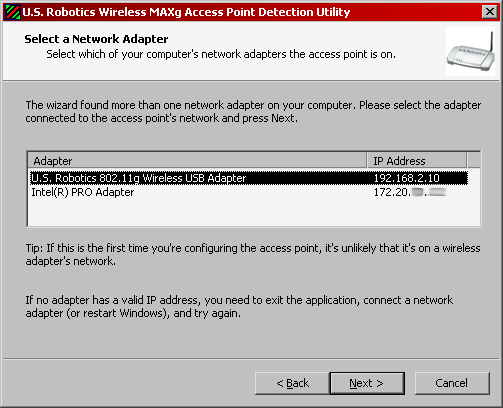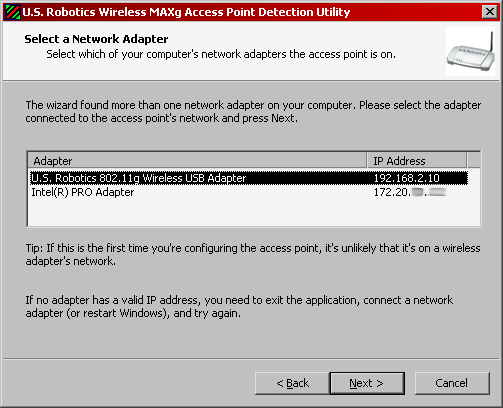Program do wykrywania punktu dostępu nie może zlokalizować właściwego punktu dostępu Wireless MAXg Access Point
Możliwe rozwiązanie:
Sprawdź, czy wszystkie fizyczne połączenia punktu dostępu są prawidłowo podłączone.
Możliwe rozwiązanie:
Jeśli program do wykrywania punktu dostępu nie może zlokalizować właściwego punktu dostępu Wireless MAXg Access Point, kliknij przycisk Detect (Wykryj), aby ponownie przeskanować sieć.
Możliwe rozwiązanie:
Jeśli po kliknięciu przycisku Detect i ponownym skanowaniu nadal nie można zlokalizować właściwego punktu dostępu, należy przeprowadzić następujące kroki:
- Urządzenie sieciowe, do którego podłączony jest punkt dostępu, powinno mieć pewien rodzaj sieciowego interfejsu użytkownika, za pomocą którego można uzyskać listę klientów. Sprawdź w dokumentacji tego urządzenia sieciowego, jak uzyskać te informacje.
- Gdy lista klientów zostanie wyświetlona, zlokalizuj właściwy punkt dostępu, poprzez wyszukanie na liście adresu MAC, znajdującego się na naklejce pod spodem urządzenia. Zapisz adres IP punktu dostępu do późniejszego wykorzystania.
- Po uruchomieniu przeglądarki internetowej wpisz adres IP punktu dostępu i naciśnij klawisz Enter. Zostanie wyświetlony Web User Interface (Sieciowy interfejs użytkownika) punktu dostępu. Sprawdź poprawność wszystkich informacji o połączeniu z siecią, do której punkt dostępu jest podłączony. Jeśli nie możesz połączyć się z punktem dostępu, upewnij się, że wszystkie połączenia są zabezpieczone i prawidłowe.
Możliwe rozwiązanie:
Jeśli w komputerze zainstalowanych jest więcej kart sieciowych, upewnij się, że wybrałeś właściwą do połączenia z punktem dostępu.
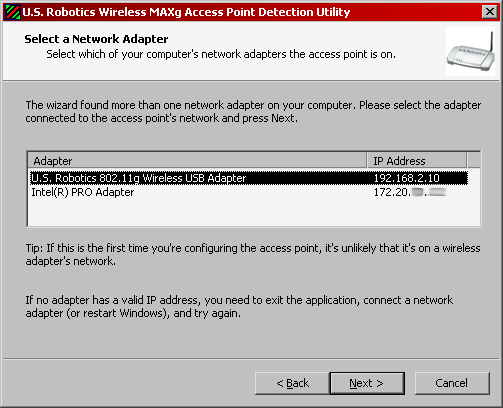
Powrót do strony rozwiązywania problemów